Kako upravljati ažuriranjima u sustavu Windows 8.1
Svi znamo da je održavanje vašeg Windows sustava goredo danas je od ključne važnosti za njegovo nesmetano odvijanje i zaštitu od zlonamjernog koda. Dobra je stvar što je Microsoft postavio ažuriranja za Windows da se automatski preuzmu i instaliraju. Ovo je savršeno za kućnog korisnika, ali iskusnim će moćnicima biti potrebna veća kontrola nad njima, posebno s jako prilagođenim sustavom sa specijaliziranim softverskim aplikacijama.
Iste mogućnosti za upravljanje Windows ažuriranjima koje su uključene u Windows 7 i 8 uključene su u nadogradnju 8.1, ali dobivanje tamo je drugačije u modernom sučelju.
Upravljanje ažuriranjima za Windows u sustavu Windows 8.1
Najlakši način da dođete do mjesta gdje možete upravljati ažuriranjima u modernom sučelju je upravo tip: Windows Update sa zaslona Start. Zatim odaberite "Odaberite želite li automatski instalirati Ažuriranja za Windows."
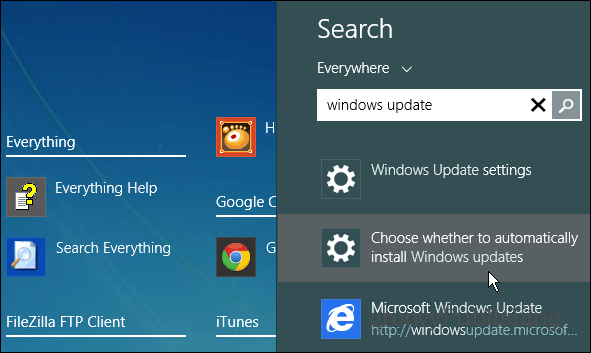
To će vas dovesti do ekrana na kojem morate biti. Ovdje možete odabrati kako želite da Windows isporučuje vaše nadogradnje.
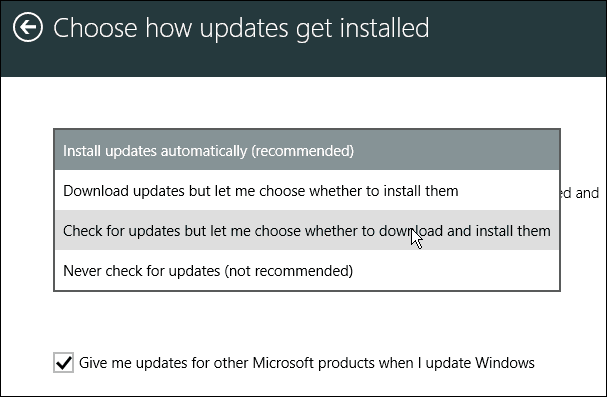
Upravljanje Windows Updateom sa radne površine
Ako se ne želite baviti modernim sučeljem i radije držite računarstvo na radnoj površini, iste su postavke za upravljanje Windows Updateom dostupne i na upravljačkoj ploči.
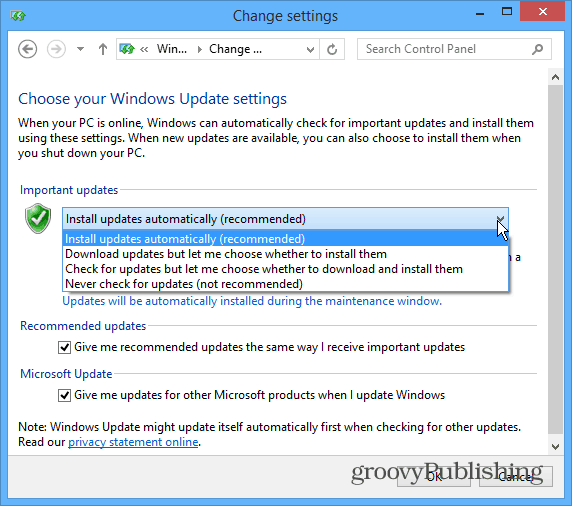
Ručno provjerite postoje li ažuriranja
Bez obzira na to kako ste postavili Windows na obrade ažuriranja,uvijek možete ručno provjeriti. Obavijest s ovog zaslona također možete odabrati vezu da biste odabrali način na koji će se ažuriranja instalirati. To će vas odvesti na ekran prikazan na početku članka.
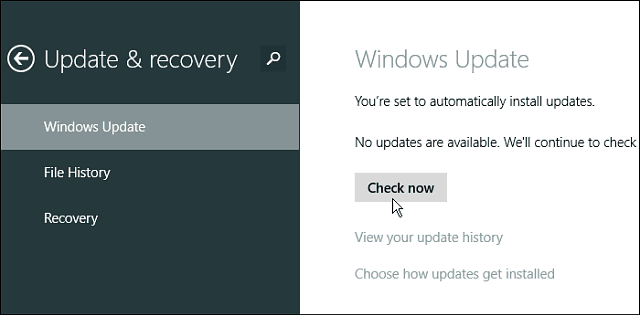










Ostavite komentar